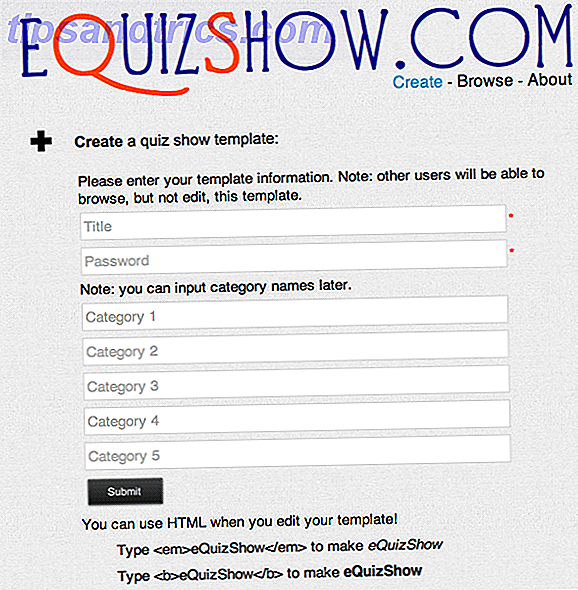Você já perdeu a noção do cursor do mouse na tela? Se você começar descontroladamente clicando ao redor para encontrá-lo, você pode acabar cometendo um erro desastroso do rato. 7 Erros desastrosos do clique do mouse que você não quer causar 7 erros desastrosos de clique do mouse que você não quer fazer Coloque nas mãos erradas, o erro mouse pode se transformar em uma ferramenta destrutiva. Mostramos a você quais rotinas de mouse você pode considerar como garantidas e como elas jogam fora usuários menos experientes. Consulte Mais informação ; Felizmente, a maioria dos sistemas operacionais inclui um recurso para ajudá-lo a encontrar seu ponteiro rapidamente.
Para usuários do Windows: Pesquise Mouse no menu Iniciar e alterne para a guia Opções do Ponteiro . Na parte inferior, marque a caixa para Mostrar a localização do ponteiro quando pressiono a tecla Ctrl . Agora, sempre que você não conseguir encontrar o cursor, basta tocar na tecla Ctrl e um anel pulsará ao redor do cursor para ajudá-lo a encontrá-lo.
Para usuários do OS X El Capitan: Um recurso interno irá guiá-lo ao seu cursor. Simples balance o dedo no trackpad (ou mexa o mouse) para frente e para trás e o ponteiro do mouse ficará enorme por um momento. Depois de encontrá-lo, pare de mexer e ele voltará ao tamanho.
Para usuários de Linux: Eu sei pouco sobre Linux, então perguntei a escritora e especialista em Linux Ivana Isadora Devcic se havia uma maneira de fazer isso. Aqui está a explicação dela:
A imagem abaixo mostra o que parece no KDE. Basicamente, é dependente de DE, o que significa que não há uma solução universal; é diferente no KDE, no Gnome, no Xfce e assim por diante.

Para o KDE, você pode ativar o efeito da área de trabalho que controla esse recurso. Para o Gnome, use essa informação (a configuração está acessível em Configurações do sistema).
O escritor Bruce Epper também compartilhou que o Cinnamon tem a opção em Configurações do Sistema> Mouse e Touchpad. Está desativado por padrão, mas a tecla de acionamento é Ctrl, assim como o Windows.
Se você está cansado do cursor do mouse padrão do Windows, tente alterá-lo Cansado de seu cursor do mouse? Substitua-o por algo fresco e bonito [Windows] Cansado do seu cursor do mouse? Substitua-o por algo fresco e bonito [Windows] Vamos enfrentá-lo, os cursores do mouse incluídos no Windows estão ficando um pouco velhos. Embora tenha sido visto alguns ajustes ao longo dos anos, esse cursor branco do mouse permaneceu basicamente o mesmo por mais de ... Leia Mais!
Você habilitará essa configuração? Você costuma perder o cursor do mouse? Conte-nos o que pensa abaixo!
Crédito de imagem: Maksim Kabakou via Shutterstock.com